Tenho muitas músicas em FLAC que podem ser reproduzidas no player do meu carro. Mas quando coloco as músicas no meu iPhone, elas não tocam. Preciso de algum conversor FLAC para converter os formatos?

Na vida cotidiana, se você é um amante da música, deve estar familiarizado com as músicas FLAC. Especialmente quando você reproduz os arquivos FLAC com o player do seu carro ou equipamento de som, você obtém o prazer de HiFi. No entanto, se você quiser colocar os arquivos de música em outro player, como iPhone ou telefone Samsung, descobrirá que não pode reproduzir músicas FLAC. Neste ponto, o conversor FLAC é muito necessário para você converter arquivos FLAC para MP3, WAV, ALAC, OGG, WMA, etc.
Se você não está familiarizado com o FLAC, deve ter uma visão clara deste arquivo – FLAC. FLAC, abreviação de Free Lossless Audio Codec, é um formato de codificação de áudio para compactação sem perdas de áudio digital e também é o nome da implementação do codec de referência. O áudio digital compactado pelo algoritmo do FLAC geralmente pode ser reduzido para 50 a 60% de seu tamanho original e descompactado para uma cópia idêntica dos dados de áudio originais. Geralmente é suportado por mais dispositivos de hardware do que formatos compactados sem perdas concorrentes que podem ter restrições de propriedade intelectual.
MP3 é um formato de codificação de áudio para áudio digital que usa uma forma de compressão de dados com perdas. É um formato de áudio comum para streaming ou armazenamento de áudio do consumidor, bem como um padrão de fato de compactação de áudio digital para a transferência e reprodução de música na maioria dos reprodutores de áudio digital e dispositivos de computação. Portanto, o FLAC obtém uma qualidade superior ao MP3, mas não é suportado por muitos players como o MP3.
WAV, Waveform Audio File Format, é um formato de arquivo de áudio padrão da Microsoft e da IBM para armazenar um fluxo de bits de áudio em PCs. É uma aplicação do método de formato bitstream Resource Interchange File Format (RIFF) para armazenar dados em "chunks" e, portanto, também está próximo do formato 8SVX e AIFF usado em computadores Amiga e Macintosh, respectivamente. É o formato principal usado em sistemas Windows para áudio bruto e normalmente não compactado.
ALAC, Apple Lossless Audio Codec, é um formato de codificação de áudio e sua implementação de codec de áudio de referência, desenvolvido pela Apple Inc. para compactação de dados sem perdas de música digital. Depois de inicialmente mantê-lo proprietário desde o início em 2004, no final de 2011 a Apple disponibilizou o codec de código aberto e isento de royalties. Os dados Apple Lossless são armazenados em um contêiner MP4 com a extensão de nome de arquivo .m4a. Portanto, o ALAC é sem perdas como o FLAC, mas esse formato pode ser suportado pela Apple agora.
Pela descrição acima, você deve saber que o FLAC é o arquivo de áudio sem perdas, mas apenas alguns players atualmente suportam o arquivo FLAC. Portanto, para reproduzir arquivos FLAC em mais players, você precisa do conversor FLAC.
Free Video Converter é o conversor gratuito para converter FLAC para MP3, WAV, ALAC, AIFF, AAC, MP4 e muito mais, e vice-versa. Este conversor é muito fácil de usar e suporta a conversão de arquivos em lote. Os formatos de saída suportam mais de 300 formatos, o que pode atender às suas necessidades de reprodução do iTunes.
Plataforma: Windows 10/8/7, Mac
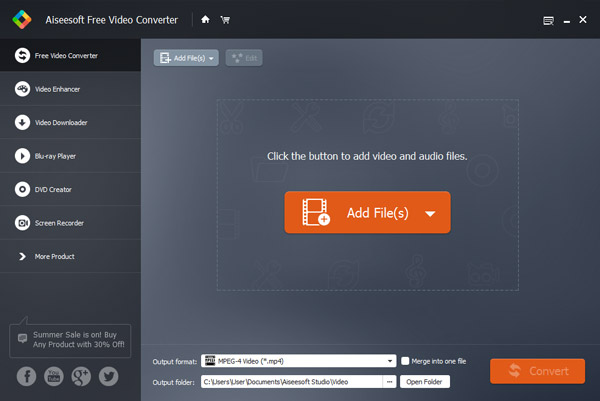
Passo 1. Baixe, instale e execute este conversor em seu PC.
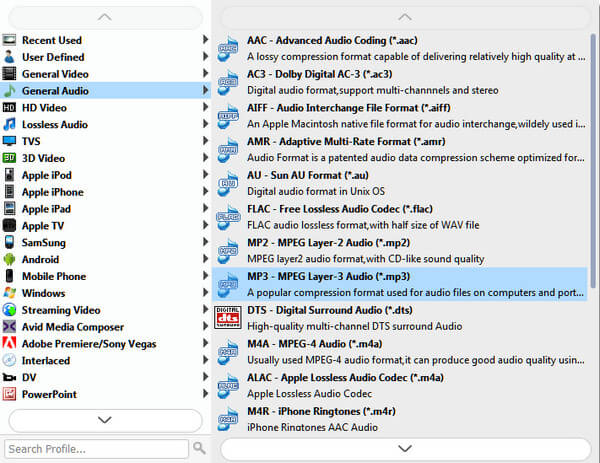
Passo 2. Adicione arquivos FLAC a esta ferramenta de conversão e escolha o formato de saída FLAC como MP3 ou WAV ou outros.
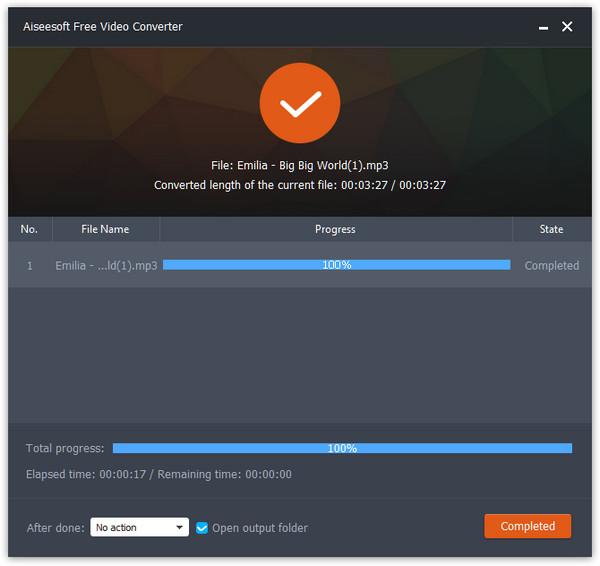
Passo 3. Clique no botão "Converter" para começar a converter FLAC para MP3/WAV/ALAC/AIFF e muito mais.
VLC media player, também chamado de VLC, é o reprodutor de mídia portátil gratuito. Ele também pode converter áudio FLAC para MP3, WMA, WAV, AAC, etc. Para mais formatos de áudio, você pode ficar sem este conversor FLAC.
Plataforma: Windows, Android, iOS
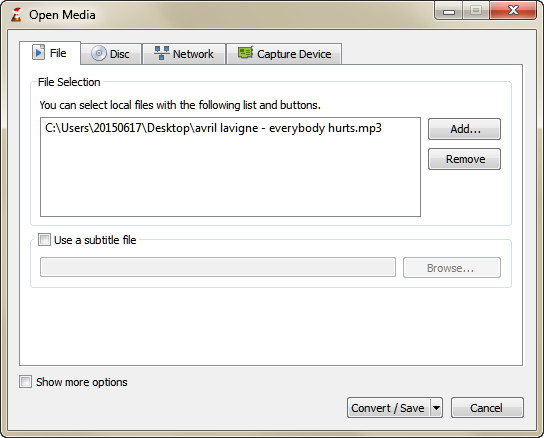
Passo 1. Baixe, instale e inicie o VLC no seu PC. Clique em "Mídia" > "Converter/Salvar" ou "Ctrl+R".
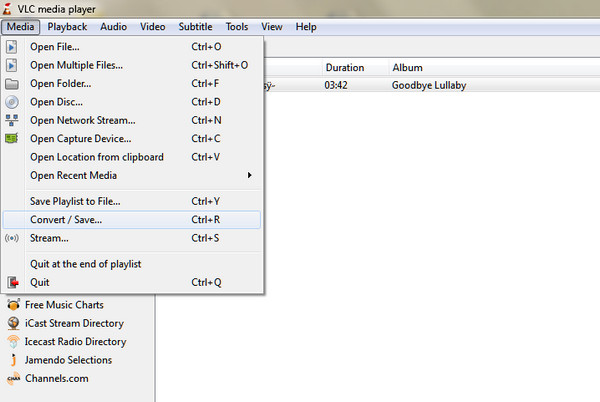
Passo 2. Clique no botão "Adicionar" para importar o arquivo FLAC. Aqui você pode importar vários arquivos de uma só vez.
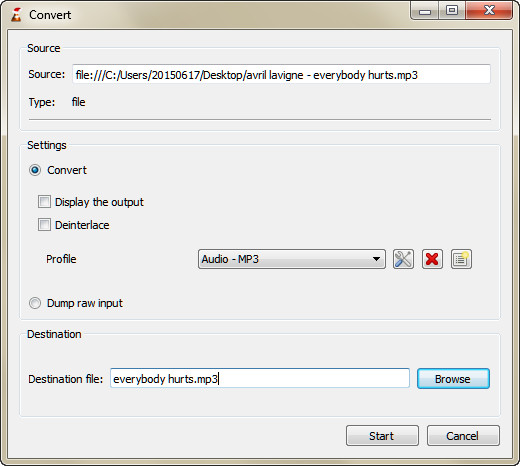
Passo 3. Clique em "Converter/Salvar" para definir o formato de saída de "Perfil" e "Arquivo de destino" e, em seguida, clique em "Iniciar" para converter o arquivo FLAC.
Audacity, o editor de áudio digital de código aberto gratuito e aplicativo de software de gravação, disponível para Windows, OS X, Linux e outros sistemas operacionais. Este arquivo é famoso por suas poderosas funções de edição de arquivos de áudio. Além disso, ele suporta conversão de áudio entre WAV, AIFF, MP3, OGG, M4A, AC3, WMA etc. Também permite que você reproduza o arquivo de áudio antes de convertê-lo.
Plataforma: Windows 10/8/7, Mac, plug-ins

Passo 1. Depois de iniciar este conversor em seu computador, clique em "Arquivo" para abrir seu arquivo FLAC.
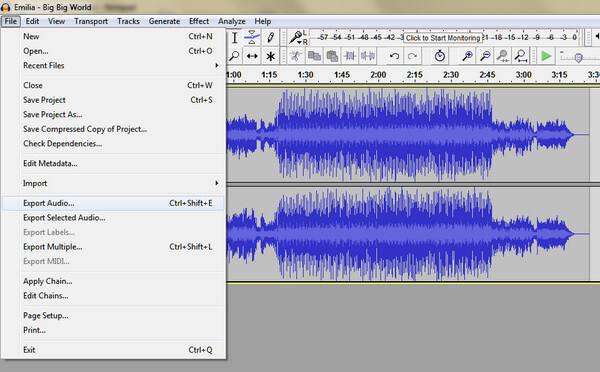
Passo 2. Clique em "Arquivo" > "Exportar áudio..." para selecionar o destino do arquivo de saída FLAC.
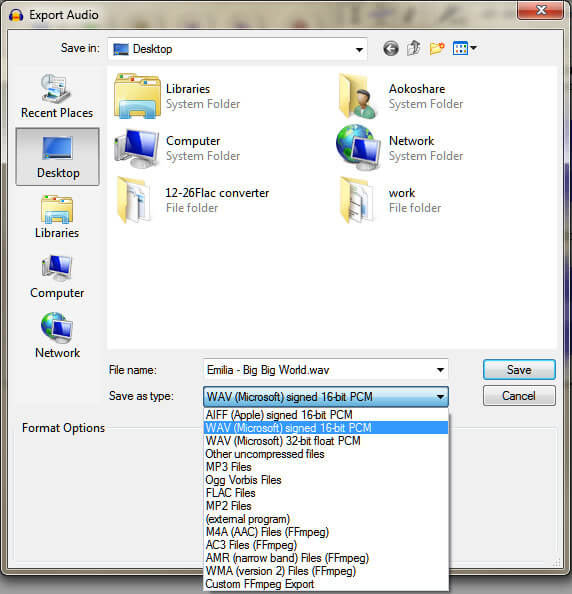
Passo 3. Em "Salvar como tipo", escolha o formato de saída e clique em "Salvar" para converter o arquivo FLAC.
Depois de ler este post, você deve saber qual conversor FLAC é o melhor para você converter o conversor FLAC como quiser livremente.